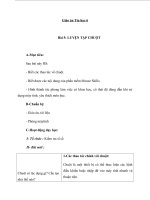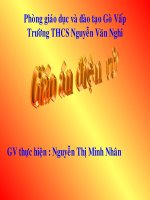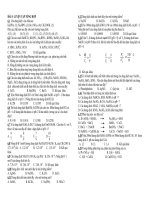Bai 5 Luyen tap chuot
Bạn đang xem bản rút gọn của tài liệu. Xem và tải ngay bản đầy đủ của tài liệu tại đây (249.91 KB, 19 trang )
<span class='text_page_counter'>(1)</span>BƯỚC 1: Lựa chọn chủ đề:. “ HƯỚNG DẪN HỌC SINH LUYỆN TẬP CHUỘT VÀ GÕ PHÍM 10 NGÓN BẰNG PHẦN MỀM MARIO” (6 TIẾT) BƯỚC 2: Xác định KTKN và năng lực hướng tới của chủ đề a) Chuẩn kiến thức, kĩ năng, thái độ theo chương trình hiện hành 1. Kiến thức: Nhận biết chuột và bàn phím, biết các thao tác cơ bản với chuột và bàn phím. Biết lợi ích của việc gõ mười ngón, tầm quan trọng của cách đặt đúng các ngón tay trên bàn phím. Biết quy tắc gõ các phím trên hàng phím. Biết sử dụng các phần mềm đã lựa chọn để luyện tập sử dụng chuột và bàn phím. Biết sử dụng phần mềm học tập để mở rộng kiến thức. 2. Kĩ năng: Thực hiện được các thao tác cơ bản với chuột. Đặt ngón tay đúng vị trí tại hàng phím cơ sở. Sử dụng cả mười ngón tay để gõ các phím trên các hàng cơ sở, hàng trên, hàng dưới và hàng phím số, chỉ yêu cầu gõ đúng, chưa yêu cầu gõ nhanh, chưa đòi hỏi gõ hoàn toàn chính xác. Sử dụng được phần mềm để luyện tập các thao tác với chuột và luyện gõ bàn phím ở mức đơn giản 3. Thái độ Có thái độ nghiêm túc, kiên trì rèn luyện gõ bàn phím, thao tác với chuột. Có ý thức tự khám phá, sử dụng phần mềm. b) Năng lực hướng tới HS Biết cách sử dụng phần mềm học tập đã lựa chọn, thực hiện được các công việc khởi động/ra khỏi, sử dụng bảng chọn , các thao tác tương tác với phần mềm. BƯỚC 3: Bảng mô tả các mức yêu cầu cần đạt cho mỗi loại câu hỏi/bài tập trong chủ đề: Nội dung. 1. Luyện tập chuột. Loại câu Nhận biết hỏi/bài (Mô tả yêu tập cầu cần đạt) Câu hỏi Nhắc lại các và bài tập thao tác chính định tính. với chuột máy tính. Bài tập định lượng.. Bài tập. Thông hiểu (Mô tả yêu cầu cần đạt). Vận dụng thấp (Mô tả yêu cầu cần đạt). Câu hỏi ND1.DT.NB.* Hs phân biệt được các nút chuột Câu hỏi ND1.ĐL.NB.* HS thực hiện. HS thực hiện. Vận dụng cao (Mô tả yêu cầu cần đạt).
<span class='text_page_counter'>(2)</span> thực hành.. Câu hỏi và bài tập định tính.. Bài tập định lượng. 2. Học gõ mười ngón. Bài tập thực hành.. 3.Sử dụng phần mềm Mario để luyện gõ phím. Câu hỏi và bài tập định tính. Bài tập định lượng.. Bài tập thực hành.. lại các thao tác thao tác khởi đối với chuột động một phần mềm bất kì Câu hỏi Câu hỏi ND1.TH.TH.* ND1.TH.VDT.* Nêu cấu trúc nêu được các khu vực chính phím chức của bàn phím năng, phím máy tính? điều khiển, phím đặc biệt trên bàn phím máy tính. Câu hỏi Câu hỏi ND2.DT.NB.* ND2.DT.TH.* Nêu ích lợi của việc gõ bàn phím bằng mười ngón và tư thế ngồi đúng khi làm việc với máy tính Câu hỏi ND2.DL.TH.* Em hãy quan sát các hình ảnh sau và cho biết tư thế nào ngồi đúng khi làm việc với máy tính? Câu hỏi ND2.TH.VDT* Nêu cách khởi động phần mềm Mario? Câu hỏi ND3.DT.NB.* Nêu ý nghĩa các bảng chọn trong cửa sổ Mario Câu hỏi ND3.DL.NB.* Hs thực hiện thao tác khởi động phần mềm Mario. Đăng. Hs lên thực hiện chọn bài tập luyện tất cả các hàng phím.
<span class='text_page_counter'>(3)</span> nhập tên của mình và chọn thời gian luyện tập là 3 phút Câu hỏi Câu hỏi ND3.TH.VDT.* ND3.TH.VDC.* BƯỚC 4: Hệ thống câu hỏi/bài tập đánh giá theo các mức đã mô tả: Câu hỏi định tính: 1. Em hãy nhắc lại các thao tác chính với chuột máy tính? ND1.DT.NB.* 2. Em hãy nêu cấu trúc khu vực chính của bàn phím máy tính? ND2.DT.NB.* 3. Em hãy nêu các phím chức năng, phím điều khiển, phím đặc biệt trên bàn phím máy tính? ND2.DT.TH.* 4. Nêu cách khởi động phần mềm Mario? ND3.DT.NB.* Câu hỏi định lượng: 1. Em hãy mô tả cấu tạo của chuột máy tính? ND1.DL.NB.* 2. Em hãy nêu ích lợi của việc gõ bàn phím bằng mười ngón và tư thế ngồi đúng khi làm việc với máy tính? ND2.DL.TH.* 3. Nêu ý nghĩa các bảng chọn trong cửa sổ Mario? ND3.DT.NB.* Câu hỏi thực hành: 1. Em hãy thực hiện lại các thao tác đối với chuột? ND1.TH.TH.* 2. Em hãy thực hiện thao tác khởi động một phần mềm Mario trên màn hình? ND1.TH.VDT.* 3. Em hãy quan sát các hình ảnh sau và cho biết tư thế nào ngồi đúng khi làm việc với máy tính? ND2.TH.VDT* 4. Em hãy thực hiện thao tác khởi động phần mềm Mario? Đăng nhập tên của em và chọn thời gian luyện tập là 3 phút. ND3.TH.VDT* 5. Hs lên thực hiện chọn bài tập luyện tất cả các hàng phím? ND3.TH.VDC* BƯỚC 5: Tiến trình tổ chức: Các tiết dạy có bài giảng điện tử kèm theo. Tiết 9: Luyện tập chuột (tiết 1) - Ngày dạy: 21/9/2016 Tiết 10: Luyện tập chuột (tiết 2) - Ngày dạy: 21/9/2016 Tiết 11: Học gõ mười ngón (tiết 1) - Ngày dạy: 28/9/2016 Tiết 12: Học gõ mười ngón (tiết 2) - Ngày dạy: 28/9/2016 Tiết 13: Sử dụng phần mềm Mario để luyện gõ phím (tiết 1) - Ngày dạy: 05/10/2016 Tiết 14: Sử dụng phần mềm Mario để luyện gõ phím (tiết 2) - Ngày dạy: 05/10/2016 TIẾT 9 - Bài 5. LUYỆN TẬP CHUỘT (tiết 1) I. MỤC TIÊU: 1. Kiến thức: Vai trò của chuột máy tính, các thao tác với chuột. 2. Kỹ năng: - Kể tên được các thao tác với chuột - Thành thạo các thao tác với chuột. 3. Thái độ: Có tinh thần học hỏi cao, nghiêm túc, trật tự. 4. Nội dung trọng tâm: Biết được vai trò của máy tính và các thao tác với chuột. 5. Năng lực hướng tới: - Năng lực chung: Năng lực tự giải quyết vấn đề, hợp tác. - Năng lực chuyên biệt: Hs phân biệt được 1 số thiết bị máy tính, sử dụng đúng thuật ngữ CNTT phù hợp trong giao tiếp, sử dụng thành thạo các thao tác với chuột..
<span class='text_page_counter'>(4)</span> II. CHUẨN BỊ: - Giáo viên: Giáo án, SGK, máy tính có cài phần mềm Netop school. - Học sinh: Dụng cụ học tập, sách, vở, xem trước bài mới. III. HOẠT ĐỘNG DẠY - HỌC 1. Ổn định tổ chức (1’): Kiểm tra sĩ số. 2. Kiểm tra 15 phút : Câu 1: Em hãy xây dựng các phát biểu đúng từ những mệnh đề sau (3 điểm) Hệ điều hành Là một phần mềm ứng dụng Windows XP Là một phiên bản của hệ điều hành Chương trình soạn thảo văn bản Là một phần mềm ứng dụng quan trọng Là phần mềm hệ thống Câu 2: Tại sao CPU được coi là bộ não của máy tính? (3 điểm) Câu 3: Em hiểu thế nào là phần mềm hệ thống và phần mềm ứng dụng? (4 điểm) Đáp án: Câu 1: Hệ điều hành - Là phần mềm hệ thống (1 điểm) Windows XP - Là một phiên bản của hệ điều hành (1 điểm) Chương trình soạn thảo văn bản - Là một phần mềm ứng dụng (1 điểm) Câu 2: CPU được coi là bộ não của máy tính vì: CPU thực hiện các chức năng tính toán, điều khiển và phối hợp mọi hoạt động của máy tính theo sự chỉ dẫn của chương trình. (3 điểm) Câu 3: - Phần mềm hệ thống là các chương trình tổ chức việc quản lí, điều phối các bộ phận chức năng của máy tính sao cho chúng hoạt động một cách nhịp nhàng và chính xác. Ví dụ: Windows 98, windows XP,.. (2 điểm) - Phần mềm ứng dụng là chương trình đáp ứng những yêu cầu ứng dụng cụ thể. Ví dụ: Phần mềm soạn thảo văn bản, phần mềm vẽ, .. (2 điểm) 3.Bài mới: a. Đặt vấn đề: b. Triển khai bài: Năng lực Nội dung Hoạt động của GV Hoạt động của HS hình thành Hoạt động 1: (25’) Tìm hiểu các thao tác chính với chuột 1. Các thao tác chính GV: Em hãy nhắc lại Học sinh tái với chuột: mô hình hoạt động 3 HS: Thông tin vào=>Xử hiện lại bước của máy tính lý=>Thông tin ra những kiến GV: Nhận xét. Bài học thức đã học hôm nay chúng ta sẽ để trả lời các luyện tập sử dụng câu hỏi chuột, em hãy cho cô => năng lực biết chuột là thiết bị HS: Chuột là thiết bị sử giải quyết thuộc bước nào trong dụng trong quá trình đưa vấn đề mô hình trên? thông tin vào. GV: Nhận xét, tổng kết lại: Chính vì thế, chuột được gọi là thiết bị vào. Đây là một thiết bị được sử dụng rộng rãi và hầu như.
<span class='text_page_counter'>(5)</span> Các thao tác chính với chuột bao gồm: * Di chuyển chuột: Giữ và di chuyển chuột trên mặt phẳng (không nhấn bất cứ nút chuột nào). * Nháy chuột: Nhấn nhanh nút trái chuột và thả tay. * Nháy nút phải chuột : Nhấn nhanh nút phải chuột và thả tay. * Nháy đúp chuột: Nhấn nhanh hai lần liên tiếp nút trái chuột. * Kéo thả chuột: Nhấn và giữ nút trái chuột, di chuyển chuột đến vị trí đích và thả tay để kết thúc thao tác.. không thể thiếu với mọi máy tính.Bài hôm nay cô sẽ hướng dẫn các em cách sử dụng chuột và giúp cho các em luyện tập thành thạo các thao tác đó. GV: Các em hãy nhìn hình vẽ trên màn hình và nhìn chuột ở máy tính, hãy cho cô biết trên chuột có mấy nút? GV: Nhận xét. Trên màn hình các em đã thấy quy ước đặt tên cho các nút chuột. Bây giờ chúng ta sẽ xem xét việc cầm chuột như thế nào cho đúng, cho đẹp và dễ thao tác nhất. GV: Trên màn hình là cách cầm chuột đúng, em hãy quan sát và rút ra cách cầm GV: Nhận xét. Còn nút giữa, thường chỉ có tác dụng điều khiển, không có tác dụng trong việc nhập dữ liệu, nên có thể không có ở những chuột sản xuất vài năm trước đây. Tuy nhiên những chuột sản xuất hiện nay thì luôn kèm theo nút này vì sự tiện lợi của nó. Khi cần sử dụng đến nút này các em dùng ngón tay trỏ để điều khiển. GV giới thiệu lần lượt các thao tác chính với chuột kết hợp với hình ảnh minh họa. H: Với chuột gồm có những thao tác nào? Gv : Nhắc nhở học. HS: Chú ý lắng nghe.. HS: Trả lời: Có 2 nút Năng lực nhấn và một nút ở giữa hiểu biết về thiết bị trong máy tính (năng lực CNTT cơ bản). HS: Dùng tay phải để giữ chuột, ngón tay đặt lên nút trái, ngón giữa đặt lên nút phải chuột.. HS: Quan sát, nghe giảng, ghi chép. - Di chuyển chuột: Giữ và di chuyển chuột trên mặt phẳng (không nhấn.
<span class='text_page_counter'>(6)</span> sinh di chuyển chuột phải nhẹ nhàng và trên một mặt phẳng. Khi di chuyển không nhấn nút chuột nào cả. - Nháy chuột: Nhấn nhanh nút trái chuột và thả tay . Gv: Giới thiệu một số trường hợp nháy nút phải chuột. H: Tương tự như nháy chuột, nháy nút phải chuột ta làm thế nào? Gv: chúng ta thường dùng thao tác nháy đúp chuột để mở các chương trình ứng dụng. * Lưu ý: Khi nháy đúp chuột em phải thực hiện nhẹ nhàng, liên tiếp và dứt khoát. Gv: Chúng ta thường dùng thao tác kéo thả chuột trong các trò chơi điện tử, hoặc cũng có thể sắp xếp các biểu tượng bên trái của màn hình desktop sang bên phải bằng thao tác kéo thả chuột. H: Đặc điểm nổi bật của thao tác kéo thả chuột là gì? GV : Nhận xét và trình bày thao tác. H: Di chuyển chuột và kéo thả chuột giống và khác nhau như thế nào?. bất cứ nút chuột nào).. HS: Nhấn nhanh nút phải chuột và thả tay - Khi nháy đúp chuột em phải thực hiện nhẹ nhàng, liên tiếp và dứt khoát.. HS: Thay đổi được vị trí của các đối tượng.. HS: Giống nhau là: cả di chuyển chuột và kéo thả chuột đều giữ và di chuyển chuột trên một mặt phẳng. - Khác nhau là: khi di chuyển chuột ta không nhấn bất cứ nút chuột nào, còn kéo thả chuột thì ta có sử dụng nhấn. Thông qua câu hỏi của Gv học sinh hình thành năng lực tư duy để giải quyết câu hỏi.
<span class='text_page_counter'>(7)</span> nút trái chuột Gv: Mời các em HS HS khác nhận xét. khác nhận xét. Gv nhận xét, chốt lại. HS: Ghi chép V. Củng cố - Dặn dò: (4’) - Nhắc lại các thao tác chính với chuột máy tính - Gọi một vài HS thực hiện lại các thao tác đối với chuột - Về nhà xem nội dung luyện tập của bài, tiết sau làm luyện tập. Tiết 10 - Bài 5. LUYỆN TẬP CHUỘT (tiết 2) (Thực hành) I. MỤC TIÊU: 1. Kiến thức: - Thực hành các thao tác với chuột máy tính thông qua phần mềm Mouse Skills. 2. Kỹ năng: - Kể tên được các thao tác với chuột - Thành thạo các thao tác với chuột. - Sử dụng luyện tập tốt với phần mềm Mouse Skills 3. Thái độ: - Có tinh thần học hỏi cao, nghiêm túc, trật tự. 4. Nội dung trọng tâm: học sinh thực hành các thao tác chuột cơ bản. 5. Năng lực hướng tới: - Năng lực chung: Năng lực tự giải quyết vấn đề, hợp tác. - Năng lực chuyên biệt: Thực hiện thành thạo các thao tác chuột, vận dụng các thao tác đã học để giáo tiếp với máy tính. II. CHUẨN BỊ: - Giáo viên: Giáo án, SGK, phòng máy tính. - Học sinh: Dụng cụ học tập, sách, vở. III. HOẠT ĐỘNG DẠY - HỌC 1. Ổn định tổ chức (1’): Kiểm tra sĩ số. 2. Kiểm tra bài cũ: Không 3.Bài mới: a. Đặt vấn đề: (1’) Ở tiết trước chúng ta đã biết được các thao tác chính với chuột. Tiết này chúng ta sẽ cùng luyện tập các thao tác đó với phần mềm luyện tập chuột Mouse Skills b. Triển khai bài: Năng lực Nội dung Hoạt động của GV Hoạt động của HS hình thành Hoạt động 1: (10’) Tìm hiểu và hướng dẫn sử dụng phần mềm Mouse Skills 2. Hướng dẫn sử dụng Gv : Phần mềm dùng Hs trả lời : phần mềm Năng lực tự chuột với phần mềm để luyện tập chuột có Mouse Skill. giải quyết Mouse Skills tên là gì ? vấn đề. H : Phần mềm này Hs trả lời : 5 mức : +Mức 1: Luyện thao tác luyện tập theo mấy +Mức 1: Luyện thao tác di chuyển chuột. mức ? di chuyển chuột..
<span class='text_page_counter'>(8)</span> +Mức 2: Luyện thao tác nháy chuột. +Mức 3: Luyện thao tác nháy đúp chuột. +Mức 4: Luyện thao tác nháy nút chuột phải. +Mức 5: Luyện thao tác kéo thả chuột. ٭Khởi động phần mềm: B1: Nháy đúp chuột vào biểu tượng con chuột trên màn hình. B2: Nhấn một phím bất kỳ để bắt đầu vào cửa sổ luyện tập chính.. 3. Luyện tập. +Mức 2: Luyện thao tác nháy chuột. +Mức 3: Luyện thao tác nháy đúp chuột. +Mức 4: Luyện thao tác nháy nút chuột phải. +Mức 5: Luyện thao tác kéo thả chuột.. Năng lực khoa học máy tính cơ bản.. Gv giới thiêu thêm : - Mỗi mức, phần mềm cho phép thực hiện 10 lần thao tác luyện tập chuột tương ứng. Phần mềm sẽ tính điểm cho từng thao tác và sẽ tính tổng điểm các em đạt được sau khi thực hiện xong tất cả các mức luyện tập - Mức 1, 2, 3, 4 phần mềm sẽ làm xuất hiện một hình vuông nhỏ trên màn hình. Nhiệm vụ của em là thực hiện thao tác chuột tương ứng trên hình vuông này. Mức 5, trên màn hình xuất hiện một cửa sổ và một biểu tượng nhỏ, ta kéo thả biểu tượng này vào bên trong khung cửa sổ đó. H : Hãy nêu cách khởi động phần mềm ? ٭Hs: Khởi động phần mềm: B1: Nháy đúp chuột vào biểu tượng con chuột trên màn hình. B2: Nhấn một phím bất kỳ để bắt đầu vào cửa sổ luyện tập chính. Gv yêu cầu Hs khởi động phần mềm. Hoạt động 2 (30’) Luyện tập GV: Yêu cầu HS luyện. Năng. lực.
<span class='text_page_counter'>(9)</span> ** Lưu ý: theo từng mức, khoa học + Khi thực hiện xong GV vừa hướng dẫn, máy tính cơ một mức, phần mềm sẽ vừa thao tác mẫu trên HS: Quan sát, thực bản. xuất hiện thông báo kết máy cho HS quan sát. hành. thúc mức luyện tập. Nháy phím bất kỳ để chuyển sang mức luyện tập tiếp theo. + Trong khi đang luyện tập có thể nhấn phím N để chuyển sang mức tiếp theo mà không cần thực hiện tất cả 10 thao tác luyện tương ứng. + Các mức đánh giá: Beginner: Mức thấp nhất. Not Bad: Tạm được. Good: Khá tốt. Expert: Rất tốt. V. Củng cố - Dặn dò: (4’) - Gv gọi Hs đọc bài đọc thêm 4 - Nhắc lại các thao tác chính với chuột máy tính - Tổng kết nêu ra những hạn chế mà các em mắc phải khi thực hành - Dặn dò: Về nhà các em luyện tập thêm. --------------------------------------------TIẾT 11 - Bài 6. HỌC GÕ MƯỜI NGÓN (tiết 1) I. MỤC TIÊU: 1. Kiến thức: HS biết được cấu trúc khu vực chính của bàn phím, biết lợi ích của việc gõ văn bản bằng mười ngón. 2. Kỹ năng: - Xác định được vị trí các phím trên hàng phím. - Phân biệt được các phím soạn thảo và các phím khác. - Ngồi đúng tư thế khi thực hiện gõ các phím trên bàn phím. 3. Thái độ: Có tinh thần học hỏi cao, nghiêm túc, trật tự. 4. Nội dung trọng tâm: HS biết được cấu trúc khu vực chính của bàn phím, biết lợi ích của việc gõ văn bản bằng mười ngón 5. Năng lực hướng tới: - Năng lực chung: Năng lực tự giải quyết vấn đề, hợp tác. - Năng lực chuyên biệt: năng lực khoa học máy tính cơ bản. II. CHUẨN BỊ: - Giáo viên: Giáo án, SGK, bảng phụ, máy tính. - Học sinh: Dụng cụ học tập, sách, vở, xem trước bài mới. III. HOẠT ĐỘNG DẠY - HỌC 1. Ổn định tổ chức (1’): Kiểm tra sĩ số. 2. Kiểm tra bài cũ: (6’) H: Nêu các thao tác chính với chuột. So sánh thao tác di chuyển và kéo thả chuột. (10 điểm).
<span class='text_page_counter'>(10)</span> TL: - Nêu các thao tác chính với chuột: 5 điểm - mỗi ý đúng 1 điểm * Di chuyển chuột. * Nháy đúp chuột. * Nháy chuột. * Kéo thả chuột. * Nháy nút phải chuột. - So sánh thao tác di chuyển và kéo thả chuột: 5 điểm - mỗi ý đúng 2.5 điểm * Di chuyển chuột: Giữ và di chuyển chuột trên mặt phẳng (không nhấn bất cứ nút chuột nào). * Kéo thả chuột: Nhấn và giữ nút trái chuột, di chuyển chuột đến vị trí đích và thả tay để kết thúc thao tác. 3.Bài mới: a. Đặt vấn đề: (1’) b. Triển khai bài: Năng lực Nội dung Hoạt động của GV Hoạt động của HS hình thành Hoạt động 1: (14’) Bàn phím máy tính 1. Bàn phím máy tính GV: Các em quan sát khu Năng lực tự vực chính của bàn phím HS: Có 5 hàng phím giải quyết trên màn hình và cho cô trong khu vực chính vấn đề. biết có mấy hàng phím? của bàn phím GV: Nhận xét và hiển thị trên màn hình quy ước đặt HS: Quan sát, ghi tên của các hàng phím. bài. GV: Các em hãy quan sát hàng phím cơ sở trên bàn phím và chỉ ra cho cô hai Khu vực chính của bàn phím có sự khác biệt về HS: Đó là 2 phím J Năng lực phím gồm 5 hàng phím: cấu tạo so với tất cả các và F, vì có gai khoa học - Hàng phím số. phím khác? máy tính cơ - Hàng phím trên. GV: Đây là hai phím đánh bản. - Hàng phím cơ sở. dấu vị trí đặt hai ngón tay - Hàng phím dưới. trỏ. Các em xem hình vẽ. - Hàng phím chứa phím Các ngón tay còn lại đặt cách (Spacebar). lên các phím tương ứng HS: Lắng nghe, ghi cạnh hai phím này như chép A, S, D, F, J, K, L gọi hình vẽ. Tám phím trên là các phím xuất phát hàng phím cơ sở này: A, S, D, F, J, K, L gọi là các * Các phím chức năng phím xuất phát như các phím F1, GV: Ngoài ra còn có các F2,...,F12. phím khác: * Các phím điều khiển, * Các phím chức năng phím đặc biệt như: như các phím F1, Spacebar, Ctrl, Shift, F2,...,F12. Alt, Caps Lock, Tab, * Các phím điều khiển, Enter và Backspace phím đặc biệt như: Spacebar, Ctrl, Shift, Alt, Caps Lock, Tab, Enter và Backspace..
<span class='text_page_counter'>(11)</span> ?: Vậy em nào có thể cho biết sự khác khi ta gõ các phím soạn thảo với khi ta gõ các phím chức năng hay phím điều khiển?. HS: Các phím soạn thảo khi gõ sẽ hiển thị kí tự tương ứng trên mặt phím. Các phím chức năng hay phím điều khiển thì khi gõ sẽ không hiển thị .. GV nhận xét và bổ sung câu trả lời. Hoạt động 2 (10’) Ích lợi của việc gõ bàn phím bằng 10 ngón 2. Ích lợi của việc gõ GV chia lớp thành 4 bàn phím bằng mười nhóm. ngón: Yêu cầu các nhóm thảo - Tốc độ gõ nhanh hơn luận tìm ra những lợi ích - Gõ chính xác hơn của việc gõ bàn phím HS: Thảo luận - Tạo ra phong cách bằng mười ngón. làm việc và lao động GV nhận xét, bổ sung chuyên nghiệp với máy tính và là một trong những yêu cầu cần thiết của con người trong thời đại thông tin hiện nay. Hoạt động 3 (10’) Tư thế ngồi 3. Tư thế ngồi: GV: Theo các em, tư thế HS: Quan trọng,. vì Ngồi thẳng lưng, đầu ngồi sử dụng máy tính có ngồi đúng tư thế sẽ thẳng không ngữa ra quan trọng không?Vì sao? giúp cho việc sử sau cũng như không cúi dụng máy tính được về trước. Mắt nhìn dễ dàng, thuận tiện, thẳng vào màn hình, không gây mệt mỏi, không được hướng lên tránh cách khuyết tật trên. Bàn phím ở vị trí do sử dụng máy tính trung tâm, hai tay để GV: Nhận xét, tổng kết lại lâu. thả lỏng trên bàn phím. Hai vai song song với bàn phím. IV. Củng cố - Dặn dò: (3’) - Gv yêu cầu HS lên vẽ sơ đồ tư duy của bài -> GV nhận xét -> chốt lại:.
<span class='text_page_counter'>(12)</span> - Cấu trúc khu vực chính của bàn phím. - Các phím chức năng, phím điều khiển, phím đặc biệt. - Ích lợi của việc gõ bàn phím bằng mười ngón, tư thế ngồi đúng tư thế. - Xem lại nội dung tiết học, tiết sau chúng ta luyện tập gõ phím. -------------------------------------------------TIẾT 12 - Bài 6. HỌC GÕ MƯỜI NGÓN (tiết 2) I. MỤC TIÊU: 1. Kiến thức: Biết cách đặt các ngón tay trên bàn phím và gõ bàn phím bằng mười ngón. 2. Kỹ năng: Ngồi đúng tư thế và thực hiện gõ các phím trên bàn phím bằng mười ngón. 3. Thái độ: - Nghiêm túc theo dõi và thực hiện gõ bàn phím. - Gõ phím đúng theo ngón tay quy định của quy tắc gõ bàn phím bằng mười ngón, ngồi và nhìn đúng tư thế. 4. Nội dung trọng tâm: Học sinh biết cách đặt các ngón tay trên bàn phím và gõ bàn phím bằng mười ngón. 5. Năng lực hướng tới: - Năng lực chung: Năng lực tự giải quyết vấn đề, hợp tác. - Năng lực chuyên biệt: năng lực khoa học máy tính cơ bản. II. CHUẨN BỊ: - Giáo viên: Giáo án, SGK, phòng máy tính. - Học sinh: Dụng cụ học tập, sách, vở. III. HOẠT ĐỘNG DẠY - HỌC 1. Ổn định tổ chức (1’): Kiểm tra sĩ số. 2. Kiểm tra bài cũ: (5’) H: Khu vực chính của bàn phím bao gồm những hàng phím nào? Ngoài các phím đó ra, trên bàn phím còn có các phím khác, đó là những phím gì? Cho VD. (10 điểm) TL: Khu vực chính của bàn phím bao gồm 5 hàng phím: (2 điểm) - Hàng phím số (1 điểm) - Hàng phím trên (1 điểm) - Hàng phím cơ sở (1 điểm) - Hàng phím dưới (1 điểm) - Hàng phím chứa phím cách (1 điểm) Ngoài ra còn có các phím chức năng như F1, F2, F3, .. phím Enter, phím Shift, ... (3 điểm) 3.Bài mới: a. Đặt vấn đề: (1’).
<span class='text_page_counter'>(13)</span> Tiết trước chúng ta đã được tìm hiểu cấu trúc của bàn phím, ích lợi của việc gõ bàn phím bằng mười ngón. Tiết này chúng ta sẽ đi vào luyện tập thao tác gõ bàn phím bằng mười ngón, là cơ sở đầu tiên để giúp các em hình thành phong cách làm việc chuyên nghiệp với máy tính b. Triển khai bài: Hoạt động của HS Năng lực Nội dung Hoạt động của GV hình thành Hoạt động 1: (5’) Cách đặt tay và gõ phím 4. Luyện tập: GV: Khi luyện gõ bàn phím chúng Hs trả lời: Năng lực tự a. Cách đặt tay và gõ ta cần chú ý đến điều gì? - Đặt các ngón giải quyết phím: tay lên hàng cơ vấn đề. sở: A, S, D, F ; J, K, L,... - Nhìn thẳng vào màn hình và không nhìn xuống bàn phím. - Gõ phím nhẹ Năng lực nhưng dứt khoát. khoa học - Mỗi ngón tay máy tính cơ chỉ gõ một số bản. phím nhất định. GV nhận xét, đánh giá và bổ sung. Lưu ý: Khi cần gõ phím nào, ngón tay phụ trách sẽ vươn ra từ hàng phím cơ sở để gõ phím đó. Sau khi gõ xong, đưa ngón tay trở về vị trí ban đầu trên hàng phím cơ sở. HS: nghe giảng Hoạt động 2: (5’) Luyện gõ các phím hàng cơ sở b. Luyện gõ các phím GV: Hướng dẫn Năng lực hàng cơ sở * Tay trái: khoa học - Ngón trỏ: đặt tại phím F (phím có máy tính cơ gai). Đảm nhận hai phím F và G. bản. - Ngón giữa: đảm nhận phím D. - Ngón áp út: đảm nhận phím S. HS: Đặt các ngón - Ngón út: đảm nhận phím A. theo sự hướng * Tay phải: dẫn của giáo - Ngón trỏ: đặt tại phím J (phím có viên. gai). Đảm nhận hai phím J và H. - Ngón giữa: Đảm nhận phím K. - Ngón áp út: đảm nhận phím L. - Ngón út: đảm nhận phím ; (chấm phẩy). * Gõ các phím theo mẫu 1, trang 28, SGK. GV: theo dõi và hướng dẫn HS. HS: Gõ theo mẫu. Hoạt động 3 (5’) Luyện gõ các phím hàng trên.
<span class='text_page_counter'>(14)</span> c.Luyện gõ các hàng * Tay trái: phím trên - Ngón trỏ: đảm nhận hai phím R và T. - Ngón giữa: đảm nhận phím E. - Ngón áp út: Đảm nhận phím W. HS: Đặt các ngón - Ngón út: đảm nhận phím Q. tay theo sự * Tay phải: hướng dẫn của - Ngón trỏ: đảm nhận hai phím U GV và Y. HS: Luyện gõ - Ngón giữa: đảm nhận phím I. theo yêu cầu - Ngón áp út: đảm nhận phím O. - Ngón út: đảm nhận phím P. * Gõ các phím theo mẫu 2, trang 29, SGK. Hoạt động 4 (5’) Luyện gõ các phím hàng dưới d. Luyện gõ các hàng * Tay trái: phím dưới - Ngón trỏ: đảm nhận hai phím V và B. - Ngón giữa: đảm nhận phím C. - Ngón áp út: đảm nhận phím X. - Ngón út: đảm nhận phím Z. * Tay phải: - Ngón trỏ: đảm nhận hai phím N và M. - Ngón giữa: đảm nhận phím, (dấu phẩy). HS: Thực hành - Ngón áp út: đảm nhận phím. (dấu chấm). - Ngón út: đảm nhận phím /. * Gõ các phím theo mẫu 3, trang 29, SGK. * GV theo dõi và hướng dẫn HS. Hoạt động 5 (5’) Luyện gõ kết hợp các phím e. Luyện gõ kết hợp các * Gõ các phím theo mẫu 4, mẫu 5, phím trang 29 và 30, SGK. * GV theo dõi và hướng dẫn HS. HS: Thực hành Hoạt động 6 (5’) Luyện gõ các hàng phím số f. Luyện gõ các hàng * Tay trái: phím số - Ngón trỏ: đảm nhận hai phím 4 và 5. - Ngón giữa: đảm nhận phím 3. - Ngón áp út: đảm nhận phím 2. - Ngón út: đảm nhận phím 1. * Tay phải: - Ngón trỏ: đảm nhận hai phím 6 và 7. - Ngón giữa: đảm nhận phím 8. - Ngón áp út: đảm nhận phím 9..
<span class='text_page_counter'>(15)</span> - Ngón út: đảm nhận phím 0. * Gõ các phím theo mẫu 6, trang HS: Thực hành 30, SGK. * GV theo dõi và hướng dẫn HS. Hoạt động 7 (5’) Luyện gõ các phím ký tự trên toàn bàn phím g. Luyện gõ các phím * Gõ các phím theo mẫu 7, ký tự trên toàn bàn trang30, SGK. phím * GV theo dõi và hướng dẫn HS. HS: Thực hành IV. Củng cố - Dặn dò: (3’) - Các bước luyện tập gõ bàn phím - Về nhà tiếp tục luyện gõ phím bằng mười ngón, soạn thảo một đoạn văn bản tuỳ ý (có thể không dấu). - Xem trước bài 7: Sử dụng phần mền Mario để luyện gõ phím --------------------------------------------TIẾT 13 - Bài 7. SỬ DỤNG PHẦN MỀM MARIO ĐỂ GÕ PHÍM (tiết 1) I. MỤC TIÊU: 1. Kiến thức: - Biết cách đặt các ngón tay trên bàn phím và gõ bàn phím bằng mười ngón. 2. Kỹ năng: - Ngồi đúng tư thế và thực hiện gõ các phím trên bàn phím bằng mười ngón. 3. Thái độ: - Nghiêm túc theo dõi và thực hiện gõ bàn phím. - Gõ phím đúng theo ngón tay quy định của quy tắc gõ bàn phím bằng mười ngón, ngồi và nhìn đúng tư thế. 4. Nội dung trọng tâm: học sinh biết cách đặt các ngón tay trên bàn phím và gõ bàn phím bằng mười ngón 5. Năng lực hướng tới: - Năng lực chung: Năng lực tự giải quyết vấn đề, hợp tác. - Năng lực chuyên biệt: năng lực khoa học máy tính cơ bản. II. CHUẨN BỊ: - Giáo viên: Giáo án, SGK, bảng phụ, máy tính. - Học sinh: Dụng cụ học tập, sách, vở, xem trước bài mới. III. HOẠT ĐỘNG DẠY - HỌC 1. Ổn định tổ chức (1’): Kiểm tra sĩ số. 2. Kiểm tra bài cũ: không 3.Bài mới: a. Đặt vấn đề: (1’) Tiết trước chúng ta đã được luyện tập gõ bàn phím bằng mười ngón với trình soạn thảo văn bản Microsoft Word. Hôm nay chúng ta sẽ tiếp tục luyện tập gõ bàn phím bằng mười ngón, nhưng với phần mềm học tập Mario. Các em có thể tự nhận xét kết quả của mình qua cách chấm điểm và đánh giá của phần mềm. b. Triển khai bài: Nội dung. Hoạt động của GV. Hoạt động của HS Hoạt động 1: (9’) Giới thiệu phần mềm Mario 1. Giới thiệu phần mềm GV yêu cầu hs xem. Năng lực hình thành Năng lực tự.
<span class='text_page_counter'>(16)</span> Mario Mario là phần mềm được sử dụng để luyện gõ bàn phím bằng mười ngón tay.. màn hình chính của giải quyết phần mềm trong SGK. vấn đề. - Trên màn hình em sẽ thấy hệ thống bảng chọn chính: File, Student, Lessons. Khi nháy chuột tại các mục Hs lắng nghe này, một bảng chọn xuất hiện chứa các lệnh có thể chọn tiếp Năng lực để thực hiện. khoa học ? Khi gõ bàn phím máy tính cơ bằng mười ngón, cách bản. đặt tay và gõ phím như thế nào? Hs trả lời ? Các bài luyện tập có trong Mario là gì ? Hs : Các bài luyện tập có trong Mario: + Home Row Only: Bài chỉ luyện tập các phím ở hàng cơ sở. + Add Top Row: Bài luyện thêm các phím ở hàng trên. + Add Bottom Row: Bài luyện thêm các phím ở hàng dưới. + Add Numbers: Bài luyện thêm các phím ở hàng số. + Add Symbols: Bài luyện thêm các phím kí hiệu. + All Keyboard: Bài luyện tập kết hợp toàn bộ bàn phím. HS: Lắng nghe, ghi Gv nhận xét, chốt lại chép Hoạt động 2: (9’) Cách khởi động và thoát khỏi phần mềm Mario 2. Cách khởi động và GV: Hướng dẫn Hs thoát khỏi phần mềm các khởi động và thoát Mario. khỏi phân mềm Mario. H: Em hãy nêu cách - Khởi động phần mềm: khởi động phần mềm? Hs trả lời nháy đúp chuột vào tệp Gv yêu cầu Hs thực tin Mario.exe trên màn hiện thao tác trên máy hình Desktop. tính. Hs thực hiện thao tác.
<span class='text_page_counter'>(17)</span> - Trong màn hình chính có các lựa chọn đáng lưu ý sau: Mục Student: . Chọn New: đăng ký tên người luyện tập. . Chọn Load: nạp tên người luyện tập (lần tập thứ hai). . Chọn Edit: nhập giá trị WPM (đánh giá khả năng gõ phím). Nhấn Enter và chọn Done sau mỗi lần chọn. Mục Lesson: Lựa chọn bài học và mức luyện gõ bàn phím. Nháy Next để sang bài tiếp theo, hoặc nháy Menu để quay về màn hình chính. Mục File: chọn Quit để thoát khỏi phần mềm. Gv hướng dẫn thêm về các buớc tiếp theo để vào được bên trong phần mềm. a. Cách khởi động: - Khởi động phần mềm bằng cách chạy tệp MARIO.EXE - Gõ phím W hoặc nháy chuột tại mục Student, chọn New trong bảng chọn, cửa HS: Ghi chép. sổ Student Information sẽ xuất hiện. - Nhập tên của em (viết bằng tiếng Việt không dấu) tại vị trí dòng trắng giữa màn hình. Nhấp xong nhấn phím Enter. - Nháy chuột tại vị trí DONE để đóng cửa sổ này. Gv hướng dẫn Hs các thoát khỏi phần mềm. H: để thoát khỏi phần mềm em thực hiện như Hs trả lời: Nhấn phím Q thế nào? hoặc chọn File/ Quit. Gv yêu cầu Hs thực HS: Đặt các ngón theo hiện thạo tác thoát sự hướng dẫn của giáo khỏi phần mềm viên. Gv nhắc lại về cách HS: thực hiện thao tác thoát khỏi phần mềm Hs ghi chép. Hoạt động 3(7’) Luyện tập Gv cho học sinh tiến hành luyện tập trên Hs thực hành. máy tính. GV đi quan sát học sinh và hướng nhắc nhở nếu học sinh thực hiện thao tác sai. V. Củng cố - Dặn dò: (3’) - Nhắc lại cách khởi động và thoát khỏi phần mềm, các bước để tiến hành luyện tập. - Nắm vững cách khởi động và thoát khỏi phần mềm Mario. Luyện tập các thao tác gõ mười ngón để chuẩn bị tiết thực hành với phần mềm Mario. --------------------------------------------------.
<span class='text_page_counter'>(18)</span> TIẾT 14 -Bài 7. SỬ DỤNG PHẦN MỀM MARIO ĐỂ GÕ PHÍM (tiết 2) I. MỤC TIÊU: 1. Kiến thức: Giúp học sinh sử dụng phần mềm Mario để luyện gõ phím bằng mười ngón. 2. Kỹ năng: - Hs nắm vững cách khởi động và thoát khỏi phần mềm Mario. - Hs biết cách tự luyện tập gõ phím với phần mềm Mario. 3. Thái độ: Nghiêm túc, tích cực luyện tập và học hỏi theo nhóm. 4. Nội dung trọng tâm: Học sinh luyện gõ bàn phím bằng mười ngón. 5. Năng lực hướng tới: - Năng lực chung: Năng lực tự giải quyết vấn đề, hợp tác. - Năng lực chuyên biệt: năng lực khoa học máy tính cơ bản. II. CHUẨN BỊ: - Giáo viên: Giáo án, SGK, phòng máy tính. - Học sinh: Dụng cụ học tập, sách, vở. III. HOẠT ĐỘNG DẠY - HỌC 1. Ổn định tổ chức (1’): Kiểm tra sĩ số 2. Kiểm tra bài cũ: không 3.Bài mới: a. Đặt vấn đề: (1’) b. Triển khai bài: Năng lực Nội dung Hoạt động của GV Hoạt động của HS hình thành Hoạt động 1: (4’) Thực hành khởi động phần mềm Mario 1. Khởi động phần GV gọi lần lượt 2 Hs Năng lực tự mềm: nhắc lại cách khởi giải quyết - Nháy đúp chuột vào động phần mềm. vấn đề. tệp tin Mario.exe trên GV yêu cầu 1 Hs lên màn hình Desktop. máy chủ thực hiện khởi động phần mềm. GV yêu cầu Hs thực hành trên máy. HS: Thực hành trên máy Năng lực khoa học máy tính cơ bản. Hoạt động 2: (30’) Thực hành sử dụng phần mềm Mario 2. Thực hành: GV: Theo dõi và Năng lực Luyện tập từ đơn giản hướng dẫn HS thực khoa học đến phức tạp hành, giải đáp mọi máy tính cơ thắc mắc của HS, kịp HS: Thực hành trên máy bản. thời chấn chỉnh, uốn nắn các em. Chú ý giúp đỡ những HS yếu kém. Hoạt động 2: (7’) Nhận xét tiết học GV: Giao trách nhiệm cho mỗi HS tự tắt máy.
<span class='text_page_counter'>(19)</span> trước khi ra khỏi HS tự tắt máy trước khi phòng máy. ra khỏi phòng máy. - GV nhận xét tiết thực hành: + Ý thức học tập của các em. Hs chú ý lắng nghe + Kết quả thực hành của lớp (Em nào làm tốt, em nào làm chưa được). + Nhắc nhở các em còn yếu. V. Củng cố - Dặn dò: (3’) - Cách sử dụng phần mềm để luyện gõ phím - Về nhà các em tiếp tục luyện tập cho thuần thục và xem trước bài mới. VI/ RÚT KINH NGHIỆM: ...................................................................................................................................................... ...................................................................................................................................................... -----------------------------------------------------.
<span class='text_page_counter'>(20)</span>